win10开始菜单怎么改变,win10开始菜单改变方法
时间:2016-06-16 来源:互联网 浏览量:
有的用户升级到win10系统后发现开始菜单的布局不是很清楚,想自己重新设置,只是win10开始菜单怎么改变?能改变吗?下面小编就跟大家说说win10开始菜单改变方法。
win10开始菜单改变方法:
1、首先打开classical shell,并切换到Controls选项卡,在Left Click opens (左键点击打开)下面选择 Classical Start Menu(经典开始菜单),这时就已经可以打开经典开始菜单了;
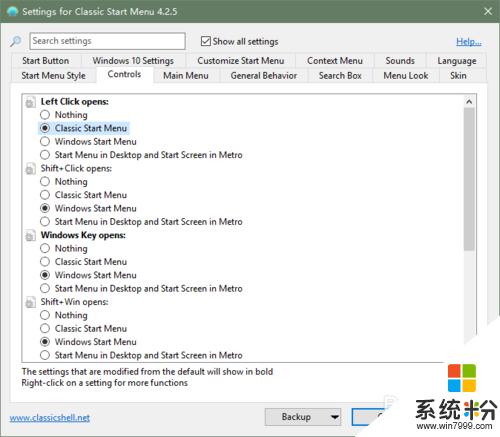
2、下面我们选择开始菜单样式,切换到 Start Menu Style 选项卡,选择一种样式,此处我选择 Windows7 style,并点击OK;
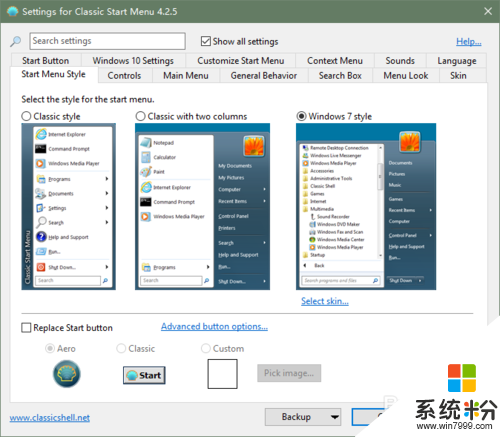
3、我们对比一下效果,下面分别是修改前后的开始菜单,是不是感觉修改后的开始菜单既熟悉又很时尚呢!
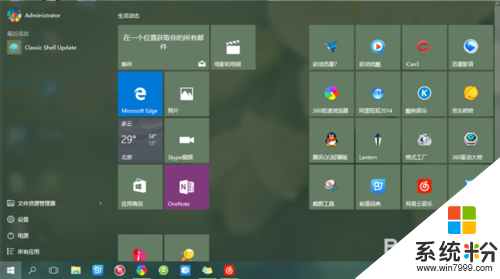
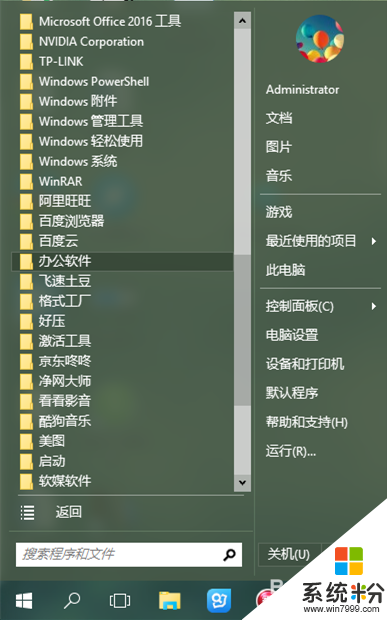
4、其实我们还可以把开始按钮一起给替换了,只要在下图 Replace Start button 前面的小方框打钩,然后选择你喜欢的开始按钮即可,你也可以选择自己手绘的开始按钮哦!此处我使用默认的 Aero,看看效果吧。
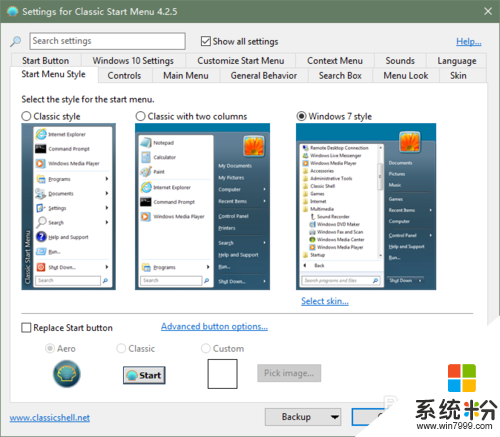
![]()
我要分享:
相关教程
- ·Win10开始菜单怎么变回win7风格?win10开始菜单换成win7的方法!
- ·Win10系统如何将开始菜单设置最窄?Win10开始菜单变窄的方法
- ·Win10开始菜单如何使用?Win10开始菜单使用指导
- ·win10开始菜单没反应怎么办,win10开始菜单打不开的解决方法
- ·win10 10074开始菜单打不开解决的方法有哪些 win10 10074开始菜单打不开怎么办
- ·win10怎么自定义开始菜单?win10自定义开始菜单的方法!
- ·笔记本电脑怎么看电池损耗 win10如何查看笔记本电池磨损情况
- ·无线耳机可以连接电脑的吗 电脑win10无线蓝牙耳机连接教程
- ·可以放在电脑桌面的备忘录 win10如何在桌面上放置备忘录
- ·电脑怎么设置私密文件夹 如何在Win10上给文件夹设置密码
win10系统教程推荐
- 1 可以放在电脑桌面的备忘录 win10如何在桌面上放置备忘录
- 2 怎么卸载cad2014 CAD2014清理工具(win10系统)
- 3 电脑怎么设置网线连接网络 Win10笔记本电脑有线连接网络设置步骤
- 4电脑桌面无线网络图标不见了 win10 无线网络图标不见了怎么恢复
- 5怎么看到隐藏文件 Win10如何显示隐藏文件
- 6电脑桌面改到d盘,怎么改回c盘 Win10桌面路径修改后怎么恢复到C盘桌面
- 7windows过期不激活会怎么样 win10过期了还能更新吗
- 8windows10中文输入法用不了 Win10打字中文乱码怎么办
- 9windows怎么改壁纸 windows10如何更改桌面壁纸
- 10局域网共享电脑看不到 Win10 网络共享无法显示自己电脑的解决方法
win10系统热门教程
- 1 解决升级Win10系统后Office2013无法卸载和安装的方法
- 2 win10系统电脑如何重新连接改密后的wifi win10系统电脑重新连接改密后的wifi的方法
- 3 Win10如何将控制面板固定到任务栏?
- 4win10如何设置默认打印机?win10修改默认打印机的设置方法!
- 5win10怎么更改默认浏览器啊 求助mac更改默认浏览器的方法
- 6win10无法安装solidworks怎么办|win10安装solidworks的方法
- 7win10如何禁用win+快捷键|win10取消win+快捷键的方法
- 8Win10系统占用内存多的合理解释,新手必看!
- 9Win10本地账户管理员权限如何添加 win10本地管理员权限设置方法技巧 Win10本地账户管理员权限添加的方法 win10本地管理员权限设置方法技巧
- 10win10电脑关机自动更新怎么取消
最新win10教程
- 1 笔记本电脑怎么看电池损耗 win10如何查看笔记本电池磨损情况
- 2 无线耳机可以连接电脑的吗 电脑win10无线蓝牙耳机连接教程
- 3 可以放在电脑桌面的备忘录 win10如何在桌面上放置备忘录
- 4电脑怎么设置私密文件夹 如何在Win10上给文件夹设置密码
- 5怎么卸载cad2014 CAD2014清理工具(win10系统)
- 6电脑系统浏览器在哪里 Win10自带浏览器搜索方法
- 7台式电脑找不到开机键 win10开始按钮不见了怎么办
- 8电脑怎么设置网线连接网络 Win10笔记本电脑有线连接网络设置步骤
- 9电脑桌面无线网络图标不见了 win10 无线网络图标不见了怎么恢复
- 10电脑显示网络图标 win10怎么将网络连接图标添加到桌面
